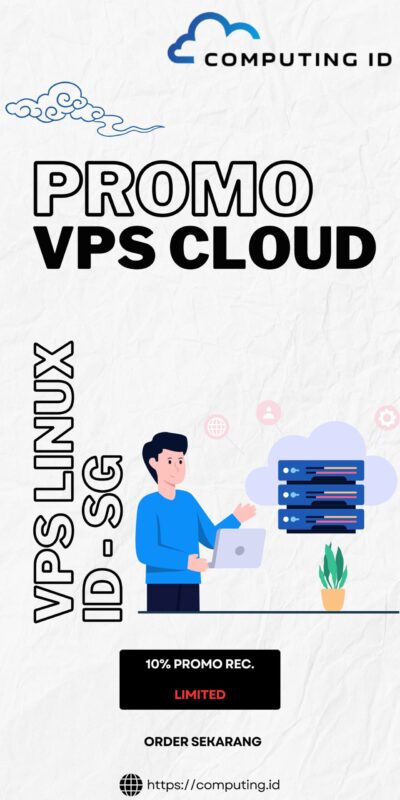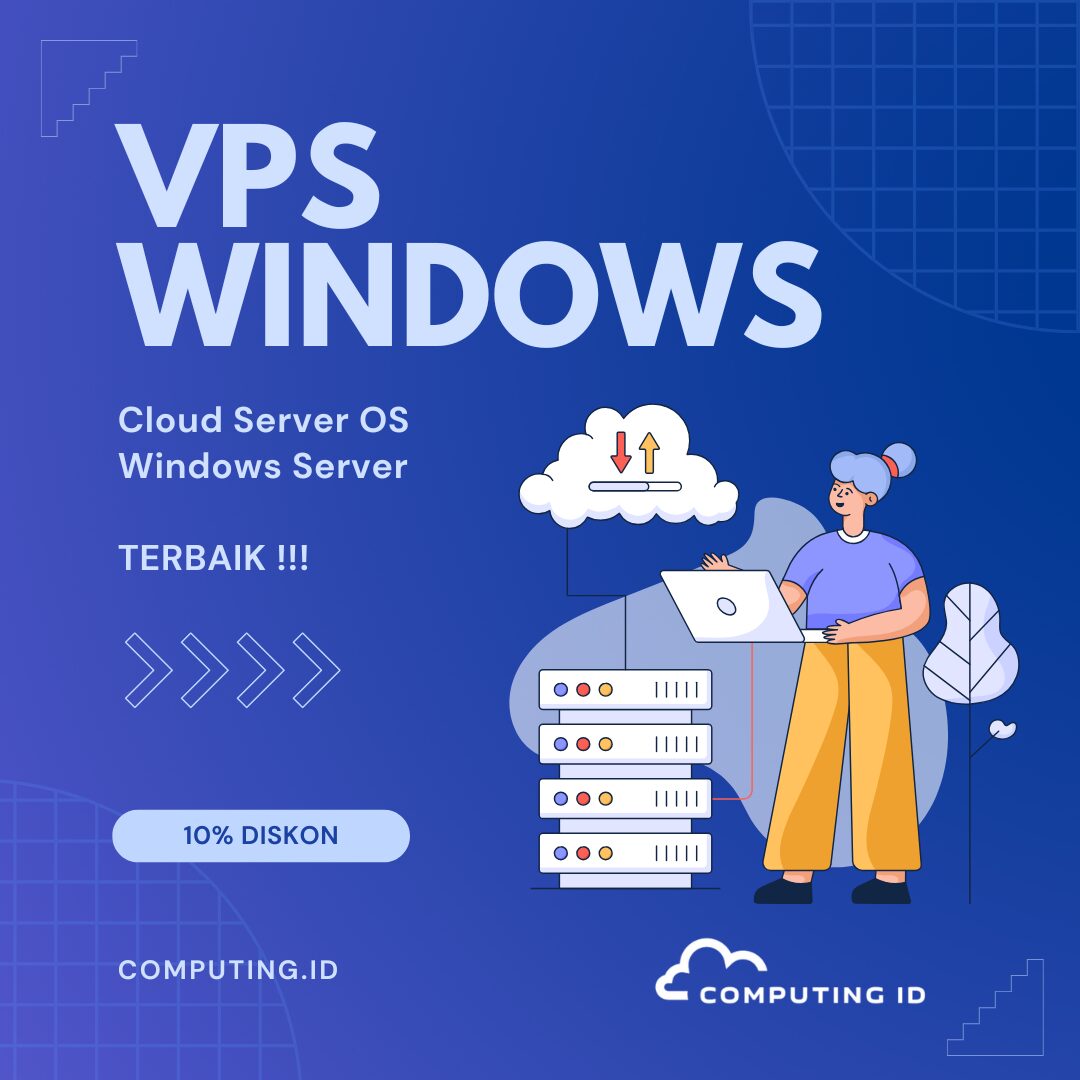Keamanan server adalah prioritas utama bagi pemilik website mana pun. Salah satu ancaman paling umum adalah serangan Layer 7 (L7) DDoS, yang dapat membuat server Anda down dengan membanjirinya menggunakan permintaan (request) palsu. Jika Anda menggunakan OpenLiteSpeed, Anda memiliki fitur bawaan yang kuat untuk proteksi DDoS OpenLiteSpeed menggunakan Google reCAPTCHA.
Fitur ini bekerja cerdas: alih-alih langsung memblokir, server akan “menantang” pengunjung yang mencurigakan (misalnya, membuat terlalu banyak koneksi) dengan validasi reCAPTCHA. Pengunjung asli bisa lolos dengan mudah, sementara bot berbahaya akan gagal dan diblokir.
Dalam tutorial ini, kita akan membahas cara mengkonfigurasi proteksi DDoS OpenLiteSpeed langkah demi langkah.
Cara Kerja Proteksi reCAPTCHA di OpenLiteSpeed
Modul LS reCAPTCHA di OpenLiteSpeed memonitor jumlah koneksi konkuren ke server Anda. Jika jumlah koneksi tiba-tiba melonjak—melebihi ambang batas yang Anda tetapkan—fitur ini akan aktif.
Saat aktif, alih-alih menampilkan situs web Anda, OpenLiteSpeed akan menyajikan halaman validasi reCAPTCHA terlebih dahulu. Setelah pengunjung berhasil validasi, IP mereka akan dimasukkan keallowlist sementara, dan mereka dapat mengakses situs seperti biasa. Jika gagal validasi beberapa kali (sesuai pengaturan Max Tries), IP mereka akan diblokir sementara.
Dapatkan Kunci Google reCAPTCHA (Opsional)
OpenLiteSpeed menyediakan kunci reCAPTCHAdefault (tipe Invisible), jadi Anda bisa langsung menggunakannya. Namun, sangat disarankan untuk menggunakan kunci reCAPTCHA Anda sendiri agar lebih aman dan terkelola.
- Buka Google reCAPTCHA Admin Console.
- Daftarkan situs baru Anda. Anda bisa memilih reCAPTCHA v3 (invisible) atau reCAPTCHA v2 (“I’m not a robot” Checkbox). Untuk tutorial ini, kita bisa mulai dengan v2 Checkbox agar mudah diuji.
- Tambahkan domain Anda.
- Salin Site Key (Kunci Situs) dan Secret Key (Kunci Rahasia) yang Anda dapatkan.
Konfigurasi Proteksi reCAPTCHA di Level Server
Langkah pertama adalah mengaktifkan fitur ini secara global di panel OpenLiteSpeed WebAdmin (biasanya di https://ALAMAT_IP_ANDA:7080).
- Login ke WebAdmin OLS Anda.
- Navigasi ke Configuration > Server > Security > LS reCAPTCHA.
- Klik ikon “Edit” (pensil) di pojok kanan atas.
-
Isi pengaturan berikut:
-
Enable reCAPTCHA: Set ke
Yes. Ini adalah saklar utama; tanpa ini, pengaturan di vhost tidak akan berfungsi. -
reCAPTCHA Type: Pilih tipe yang Anda inginkan. Jika Anda menggunakan kunci default, biarkan
Invisible. Jika Anda membuat kunci sendiri, pilihCheckbox(v2) atauInvisible(v3) sesuai kunci yang Anda buat. Untuk pengujian awal,Checkboxlebih mudah dilihat. - Site Key & Secret Key: Masukkan kunci yang Anda dapatkan dari Google di Langkah 1. (Biarkan kosong jika menggunakan kunci default).
-
Max Tries: Jumlah maksimum percobaan validasi sebelum IP diblokir.
3adalah angka default yang baik. -
Connection Limit: Jumlah koneksi non-SSL konkuren untuk memicu reCAPTCHA. Ini penting! Defaultnya adalah
15000. Turunkan ke angka yang lebih realistis untuk server Anda, misalnya1000, atau10untuk pengujian. -
SSL Connection Limit: Jumlah koneksi SSL konkuren untuk memicu reCAPTCHA. Ini juga penting! Defaultnya
10000. Turunkan ke angka yang wajar, misalnya1000, atau10untuk pengujian awal.
-
Enable reCAPTCHA: Set ke
- Klik Save.
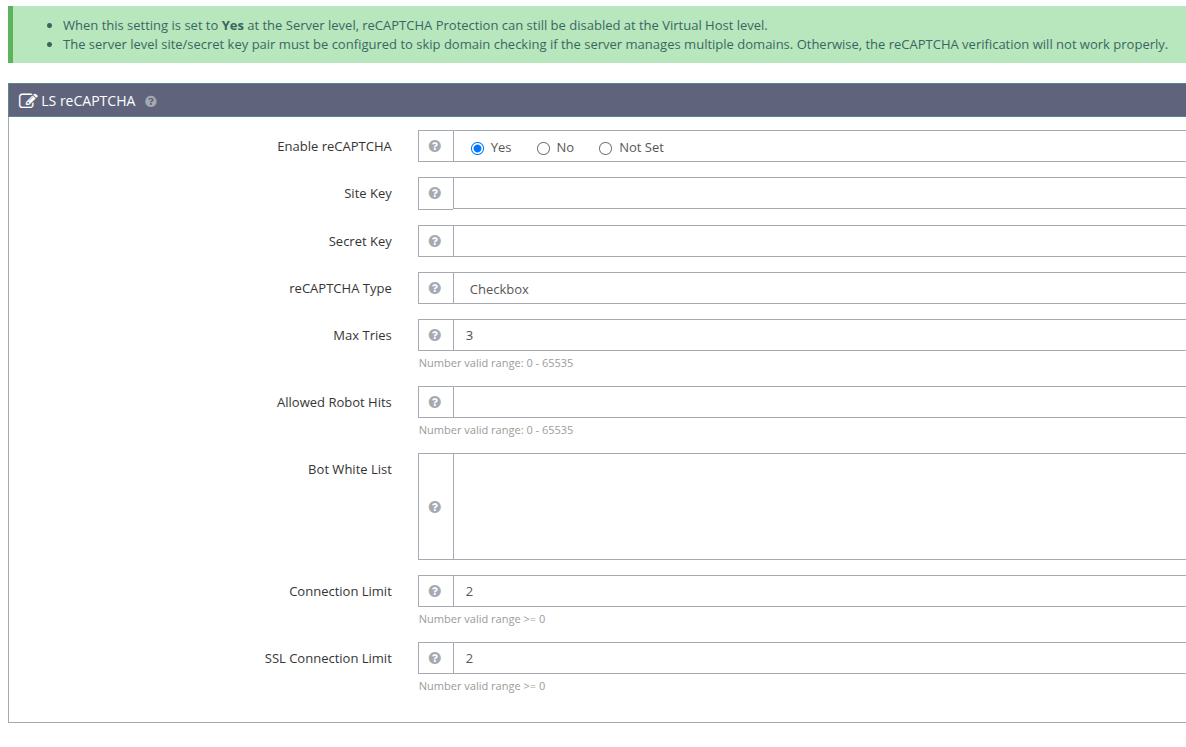
Terapkan Proteksi DDoS OpenLiteSpeed ke Virtual Host (VHost)
Setelah aktif di level server, Anda harus mengaktifkannya secara spesifik untuk situs web (Virtual Host) yang ingin Anda lindungi.
- Di WebAdmin, navigasi ke Configuration > Virtual Hosts.
- Pilih VHost (domain) yang ingin Anda lindungi, misalnya
Example. - Buka tab Security > LS reCAPTCHA (mungkin perlu scroll ke bawah).
- Klik “Edit” untuk bagian tersebut.
-
Enable reCAPTCHA: Set ke
Yes. - Anda juga bisa menimpa pengaturan
Connection LimitdanSSL Connection Limitdi sini jika VHost ini memerlukan batas yang berbeda dari pengaturan server. - Klik Save.
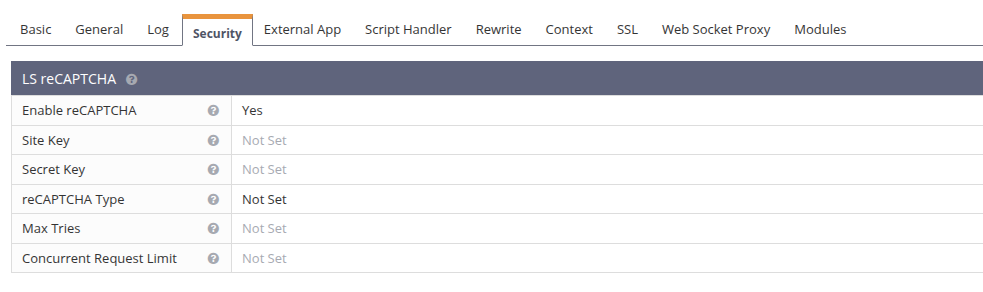
Restart OpenLiteSpeed
Perubahan konfigurasi di OpenLiteSpeed memerlukan Graceful Restart untuk diterapkan.
Klik ikon “Graceful Restart” (panah melingkar hijau) di sudut kanan atas panel WebAdmin. Tunggu beberapa detik hingga proses selesai.
Pengujian
Cara terbaik untuk menguji proteksi DDoS OpenLiteSpeed ini adalah dengan mengatur Connection Limit dan SSL Connection Limit ke angka yang sangat rendah (misalnya 2 atau 3) baik di level Server maupun VHost, lalu lakukanGraceful Restart.
Setelah itu, coba buka situs Anda dari beberapa browser atau tab berbeda secara bersamaan untuk mensimulasikan koneksi. Jika Anda menggunakan tipe Checkbox, Anda akan langsung melihat halaman validasi “I’m not a robot” alih-alih situs web Anda.
Jika Anda menggunakan Invisible, pengujian lebih sulit karena reCAPTCHA hanya akan muncul jika Google mencurigai Anda sebagai bot.
Penting: Setelah pengujian berhasil, jangan lupa kembalikan Connection Limit dan SSL Connection Limit ke angka yang wajar untuk produksi (misalnya, 500 atau 1000), agar pengunjung normal tidak terganggu.
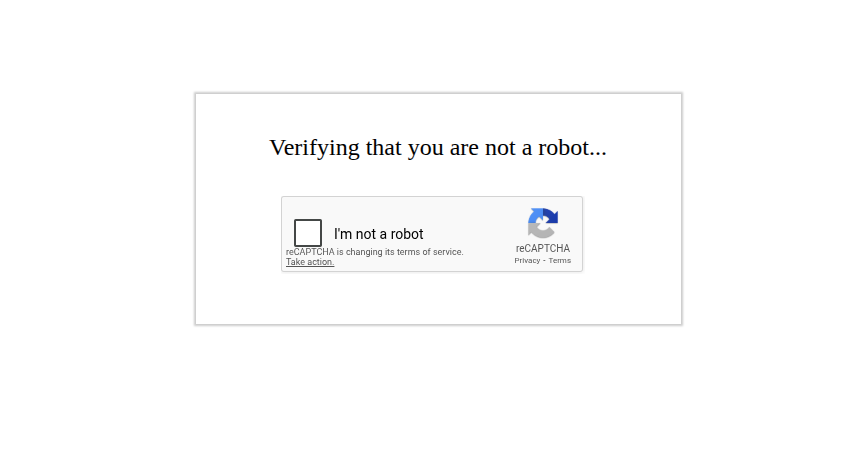
Kesimpulan
Selamat! Anda baru saja mengaktifkan lapisan proteksi DDoS OpenLiteSpeed yang kuat untuk server Anda. Dengan modul reCAPTCHA ini, serangan bot Layer 7 dapat diredam secara signifikan sebelum mereka sempat menghabiskan sumber daya server Anda.
Menggabungkan fitur ini dengan praktik keamanan lain, seperti mengatur Per-Client Throttling di OpenLiteSpeed, akan membuat situs WordPress atau aplikasi Anda jauh lebih aman dan tangguh.